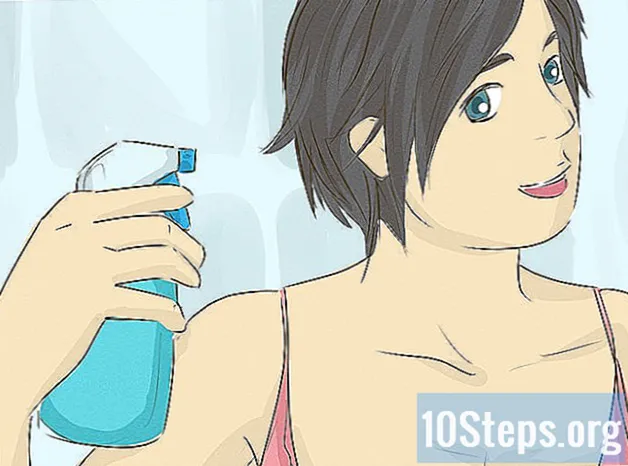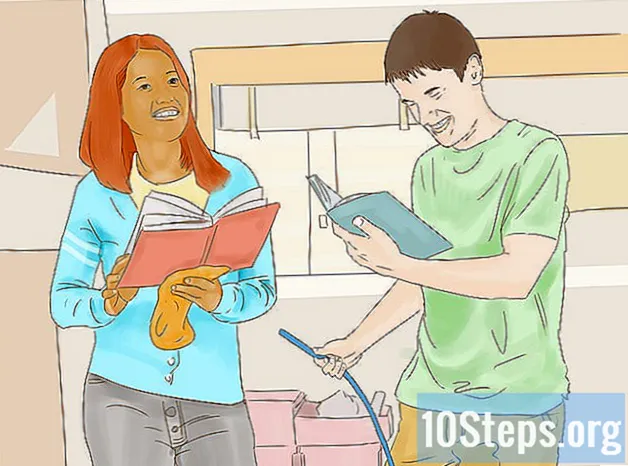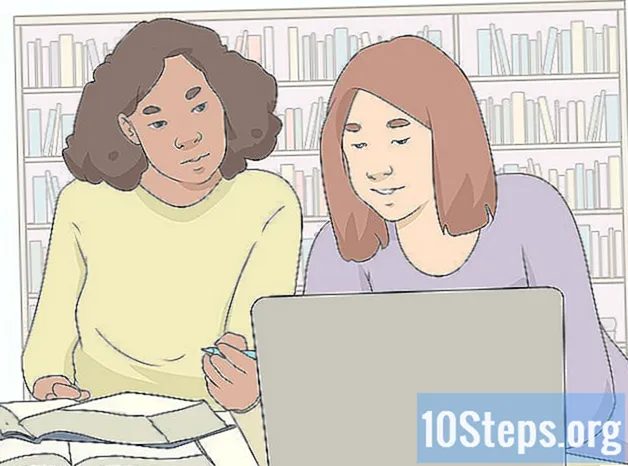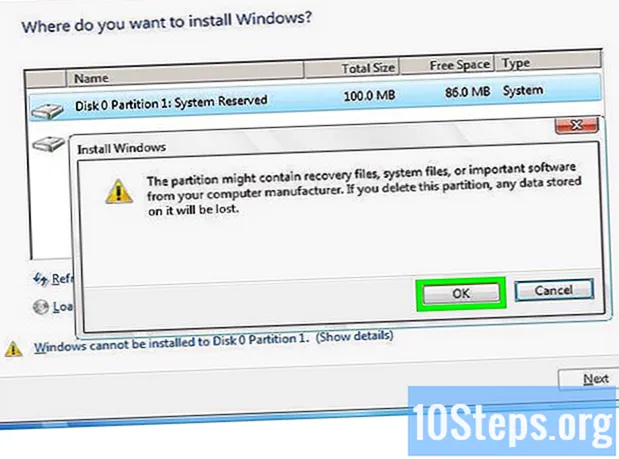
Contenido
Este artículo le enseñará cómo restaurar una computadora portátil Dell a la configuración de fábrica. Esta restauración se puede realizar a través del menú "Configuración" en Windows 10 o en el menú de inicio avanzado en Windows 7. Sepa que restaurar una computadora borrará todo su disco duro, por lo que es posible que deba hacer una copia de seguridad de sus datos antes de continuar.
Pasos
Método 1 de 2: uso de Windows 10
. Para hacerlo, haga clic en el logotipo de Windows ubicado en la esquina inferior izquierda de la pantalla. Luego, se abrirá el menú "Inicio".
en la esquina inferior izquierda del menú "Inicio". Al hacerlo, se abrirá la ventana "Configuración".

"Actualización y seguridad" debajo de la fila de opciones.
.
- clickea en Apagar en la esquina inferior derecha del menú "Inicio".
- Espere a que la computadora se apague por completo.
En el armario.

Presione la tecla F8 repetidamente. Haga esto tan pronto como la computadora se inicie para abrir el menú de inicio avanzado.- Si no sucede nada y se le redirige a la pantalla de inicio de sesión, es posible que la clave sea F8 no se ha presionado en el momento adecuado. En ese caso, reinicie su computadora e intente nuevamente.

Seleccione Repara tu computadora. Utilice las flechas direccionales para resaltar esta opción en la parte superior de la pantalla y presione el ↵ Entrar.
clickea en Avance cuando se solicita. Hacerlo confirmará la configuración del teclado.
Introduzca su contraseña cuando se le solicite. Ingréselo en el cuadro de texto "Contraseña" y haga clic en OK.
clickea en Restauración de imagen del sistema en el medio de la ventana.
Seleccione la imagen de fábrica. Haga clic en la opción "Imagen de fábrica de Dell" (o algo así) para seleccionarla.
- Es posible que deba hacer clic en una casilla de verificación desplegable para encontrar ese elemento.
clickea en Próximo al final de la ventana.
Confirme que desea borrar el disco duro. Dependiendo de la versión de Windows 7, es posible que deba seleccionar la opción Borrar o OKo seleccione el disco duro y luego haga clic en Borrar. Después de confirmar la restauración de la computadora, se borrará el disco duro, reinstalando Windows que venía con la imagen de fábrica del sistema Dell.
Advertencias
- Restaurar la computadora no es suficiente para borrar el disco duro de acuerdo con los estándares gubernamentales o con fines de confidencialidad. Es posible que deba restaurar y sobrescribir el disco duro varias veces si planea venderlo.